使用PPT制作“画中画”的两种方法
【方法一】
1、插入需要处理的图片,复制一张利用删除背景工具删除相框内的区域。

2、调整好删除背景后图片的大小,放置在原图的相框中央部分。
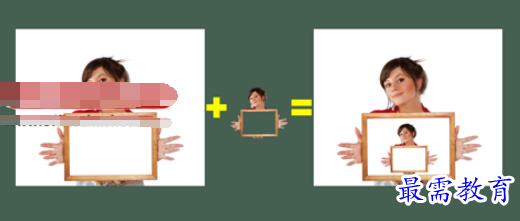
3、重复上一步操作,多次复制裁剪后的图片,将其缩小后放置在每一层相框中央。(使用Ctrl+鼠标滚轮可缩放画面。)

4、注意事项:如果使用有背景的图片进行填充,当图片比例和相框比例不一致时需要预先裁剪为相同比例,否则会造成内层的图片变形,如图所示:

【方法二】
1、复制需要处理的图片,根据相框的大小绘制一个矩形或者任意多边形(有的图片素材相框存在透视,并不是矩形)。然后将矩形放大至于图片同宽(如相框为立式,则为同高)。
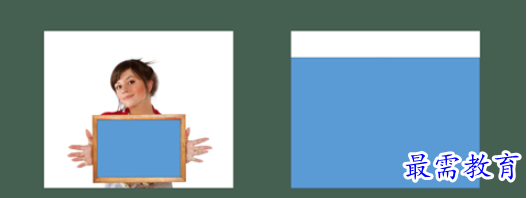
2、依据矩形的大小裁剪图片——裁剪时会看不到矩形,按住Alt键拖动裁剪边可自动吸附锁定矩形大小。使用裁剪后的图片填充矩形(这样可以保证图片比例不变形)。

3、将图片缩小至相框大小,叠置于原图的上层,与相框边缘吻合。

4、多次复制并缩小被填充的图片(实际是填充了图片的矩形),制作出画中画效果,如下图所示。

继续查找其他问题的答案?
-
2021-02-012次播放
-
2021-02-017次播放
-
2021-02-0157次播放
-
2021-02-017次播放
-
2021-02-0120次播放
-
2021-02-013次播放
-
2021-01-305次播放
-
PowerPoint 2019如何更改SmartArt图形的颜色?
2021-01-309次播放
-
2021-01-304次播放
-
2021-01-303次播放
 办公软件操作精英——周黎明
办公软件操作精英——周黎明
 湘公网安备:43011102000856号
湘公网安备:43011102000856号 

点击加载更多评论>>